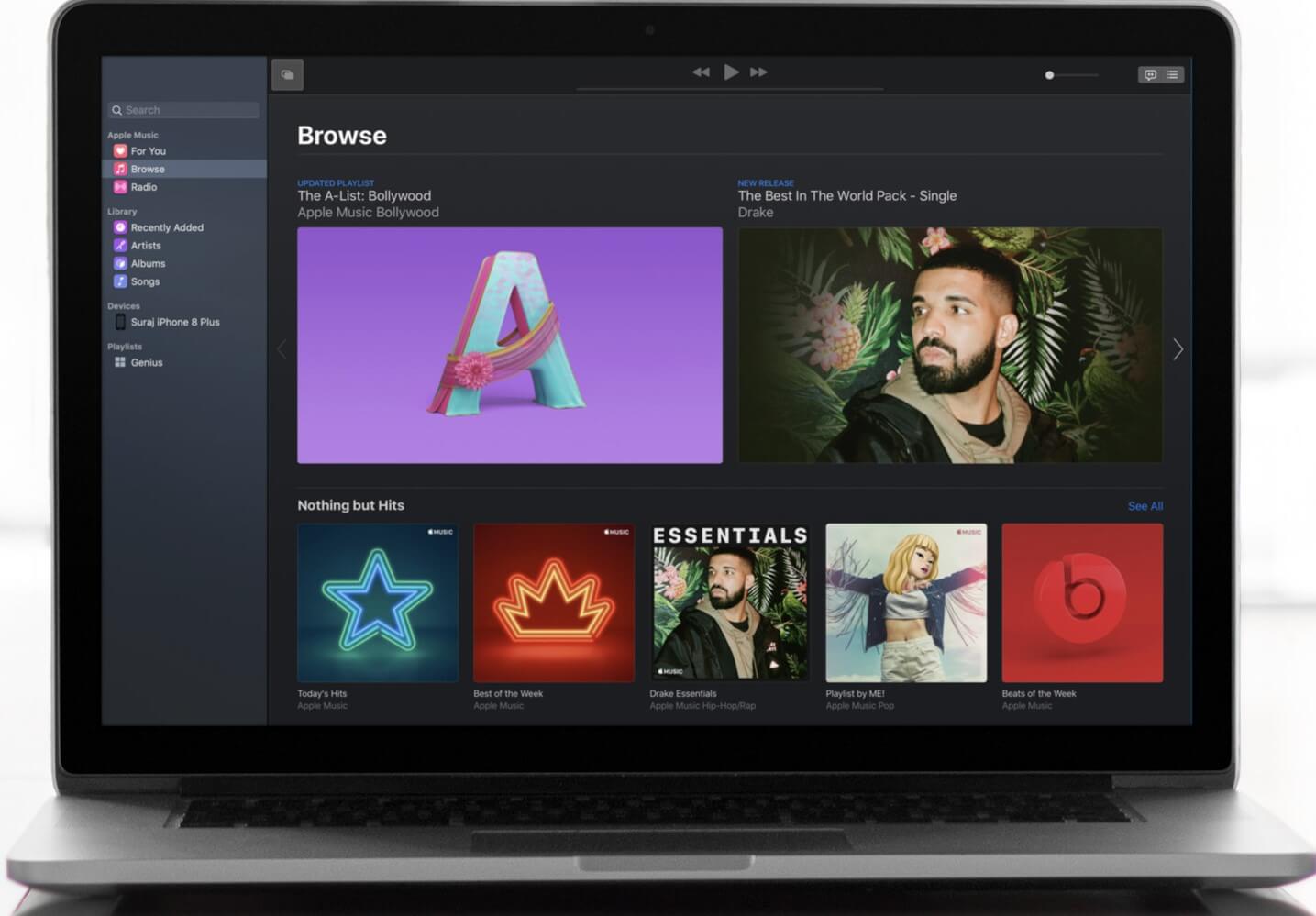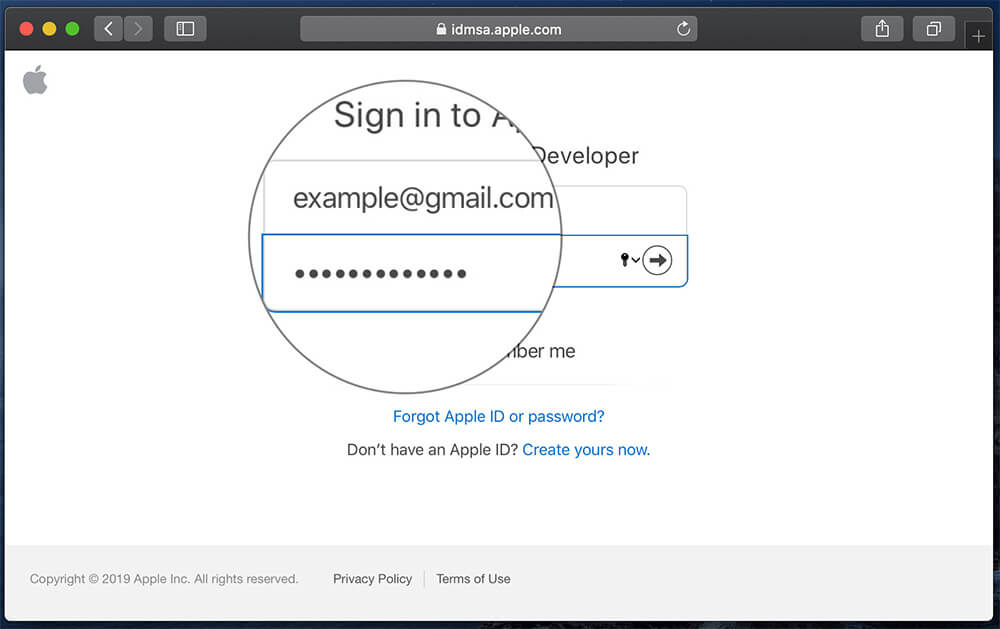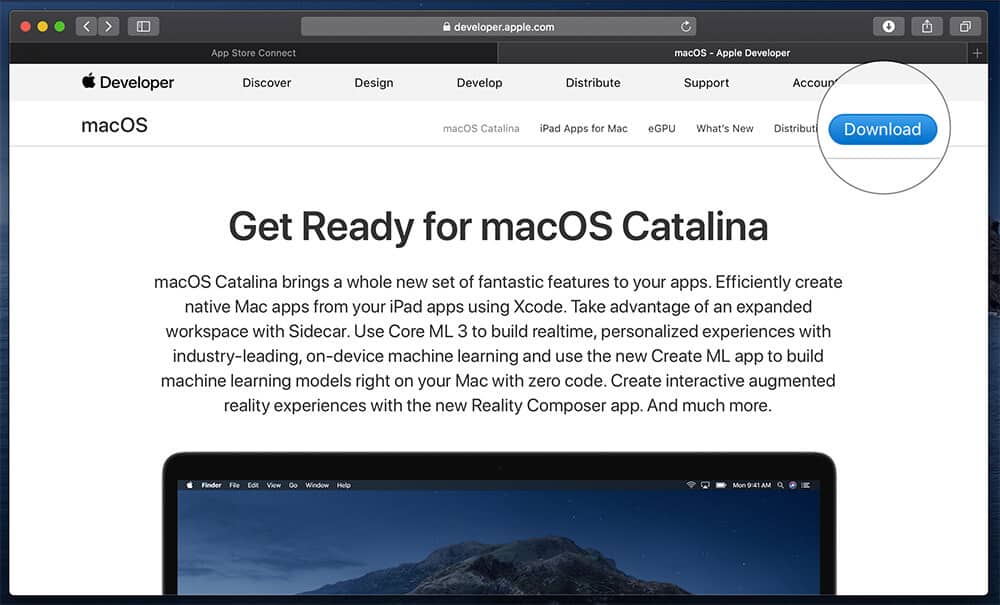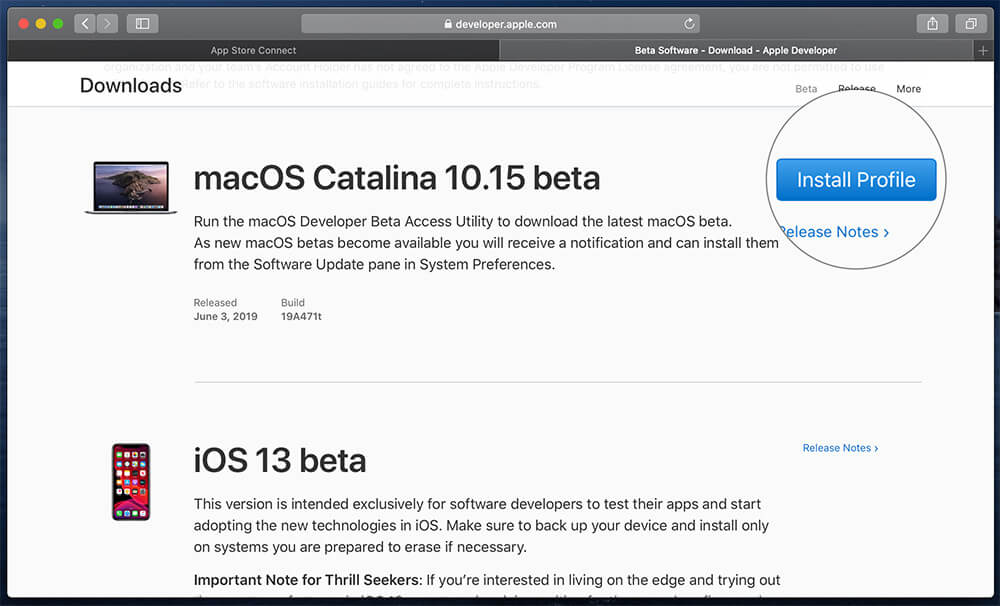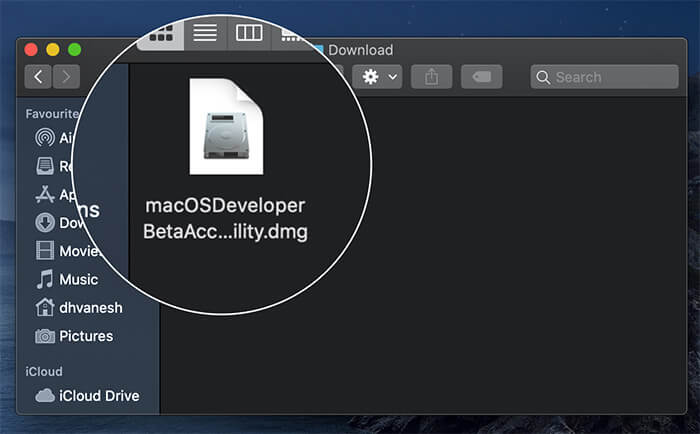Så här installerar du macOS Catalina 10.15.2 Beta 2 på din Mac
macOS Catalina är en av överraskningarna som Apple kastade på WWDC 2019. Catalina, som är tillgänglig med inte så avancerade funktioner, tillåter nu användare att testa Apple Music, Podcasts och en app AppleTV. Nu har jag Apple macOS Catalina 10.15.2 beta 2 seed för utvecklare. Om du är en utvecklare och vill testa det, så här installerar du macOS Catalina beta på din Mac.
Innan du går vidare och utforskar skönheten i Catalina måste du kontrollera om din Mac är kompatibel med att välkomna den här nya gästen. Bortsett från detta finns det några andra kontrollpunkter som du måste ta hand om innan du installerar macOS Catalina på din Mac.
Hur man laddar ner och installerar macOS Catalina Beta på Mac
ett jobb Säkerhetskopiera data som lagrats på Mac väldigt viktigt. Därför bör du se till att göra en arkiverad säkerhetskopia av din Mac med Time Machine. Du kommer att göra en viktig förändring av din Mac, och det kräver verkligen en säkerhetskopia eftersom du kan stöta på problem.
Det är dags att ladda ner macOS Catalina-utvecklarbetan!
Steg 1. على webbläsare du är på Mac , sätta på developer.apple.com. kan fråga dig Apple Logga in med ditt utvecklarkonto.
Steg 2. Klicka på knappenLadda ner”, som visas i det övre högra hörnet.
Steg 3. När du har angett dina utvecklarkontodetaljer, scrolla ned och klicka på "Installera profil” för macOS Catalina 10.15.2.
Detta kommer att resultera i Ladda ner en fil automatiskt på enheten Mac ; Filen kommer att sparas i mappen Nedladdningar.
Steg nummer 4. Gå till mappen Nedladdningar → klicka dubbelklicka ovan macOS DeveloperBetaAccessUtility.pkg att slå på Installatör.
när Nedladdningen slutförd Du kommer att bli varnad om att installera den. Klick "Fortsätta"Och acceptera villkoren. Klicka sedan "تثبيت".
Följ sedan instruktionerna för att installera betaversionen av macOS 3. Din Mac startar om för att installera macOS.
distans Mac starta om din macOS kommer att installeras.
knacka på Logotyp Apple I det övre vänstra hörnet → välj Systeminställningar → klicka på Programuppdatering.
Här kan du se betaalternativet macOS 10.15.2. Klicka på Uppgradera nu → Fortsätt → OK → Installera. Installationsprocessen börjar. Utbudet kommer att vara jämnt och naturligt.
sammanfattning…
Utvecklaren beta 3 av macOS Catalina kan ha vissa buggar, och du måste ta itu med dem. Du kan dock rapportera dessa fel till Apple på dess forum.
Hur jämför macOS Catalina med tidigare operativsystem? Dela din feedback med oss på Facebook, Twitter och Instagram. Skriv dina kommentarer i avsnittet nedan.